ثم اكتب تعليقك
كيفية استخدام ميزة انعكاس شاشة iPhone على نظامي التشغيل MacOS Sequoia وiOS 18 بسهولة
مع إصدار iOS 18 وmacOS Sequoia، قدمت Apple ميزة جديدة تتيح للمستخدمين تكبير شاشة iPhone مباشرة على Mac الخاص بهم.
هذه الميزة لتكبير شاشة iPhone هي تغيير لعبة بالنسبة لأولئك الذين يرغبون في إدارة تطبيقات iPhone الخاصة بهم، والإشعارات، والمزيد، كل ذلك من راحة Mac الخاصة بهم.
في هذا الدليل، سنقدم لك دليلًا تفصيليًا حول كيفية استخدام تكبير شاشة iPhone على MacOS Sequoia و iOS 18، بما في ذلك المتطلبات وخطوات الإعداد ونصائح لحل المشكلات.

الجزء 1. متطلبات تكبير الشاشة لجهاز iPhone على MacOS Sequoia و iOS 18
1. التوافق مع الأجهزة
هل يتم دعم iPhone الخاص بي للتكبير على Macbook؟ هل يمكنني استخدام MacOS 15 لتكبير iPhone؟ لاستخدام تكبير iPhone على MacOS Sequoia و iOS 18، تأكد من أن أجهزتك تلبي المتطلبات التالية:
نظام Mac: يجب أن يعمل بنظام macOS Sequoia بشريحة Apple Silicon (M1 أو الأحدث) أو شريحة أمان T2، بما في ذلك:
- iMac Pro: من عام 2017 وما بعده
- MacBook Pro: من عام 2018 وما بعده
- Mac mini: من عام 2018 وما بعده
- iMac: من عام 2019 وما بعده
- Mac Pro: من عام 2019 وما بعده
- MacBook Air: من عام 2020 وما بعده
- Mac Studio: من عام 2022 وما بعده
نماذج iPhone: متوافقة مع iOS 18، بما في ذلك النماذج من iPhone SE (الجيل الثاني) إلى أحدث إصدار iPhone 15، بما في ذلك:
- iPhone SE (الجيل الثاني أو الأحدث)
- iPhone XR و iPhone XS/XS Max
- iPhone 11 وما بعدها
2. المتطلبات الأخرى
- Apple ID: يجب أن يكون كل من جهاز Mac الخاص بك وiPhone مسجلين في نفس Apple ID مع تمكين المصادقة ذات العاملين.
- الاتصال: يجب تشغيل Bluetooth و Wi-Fi على كلا الجهازين.
- القرب: احتفظ بجهاز Mac وiPhone في نفس الغرفة لاتصال سلس.
الجزء 2. كيفية استخدام تكبير الشاشة لجهاز iPhone على MacOS Sequoia و iOS 18
1. التأكد من التوافق:
- تأكد من أن كلا الجهازين محدثين إلى macOS Sequoia و iOS 18.
- تأكد من تسجيل كلا الجهازين في نفس حساب iCloud وتفعيل Wi-Fi.
2. فتح تكبير الشاشة لجهاز iPhone على Mac:
- ابحث عن تطبيق تكبير الشاشة لجهاز iPhone في Dock أو Launchpad، أو عبر البحث في Spotlight.
- اقرأ التعليمات المنبثقة وانقر على متابعة.
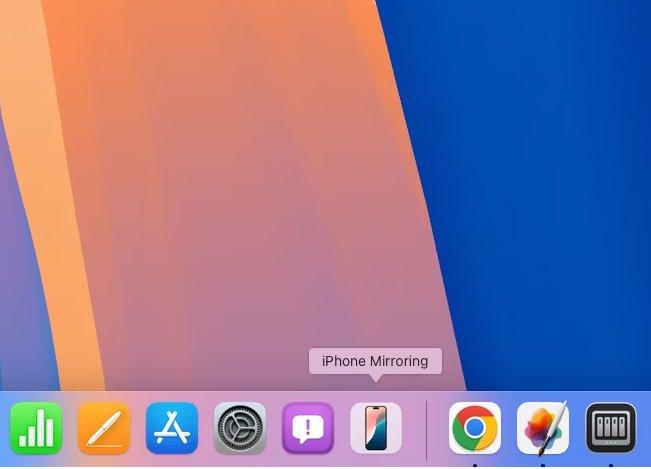
3. إعداد تكبير الشاشة لجهاز iPhone:
- قم بفتح قفل iPhone الخاص بك واتبع التعليمات التي تظهر على الشاشة.
- بمجرد اكتمال الإعداد، انقر فوق "ابدأ" على جهاز Mac الخاص بك.
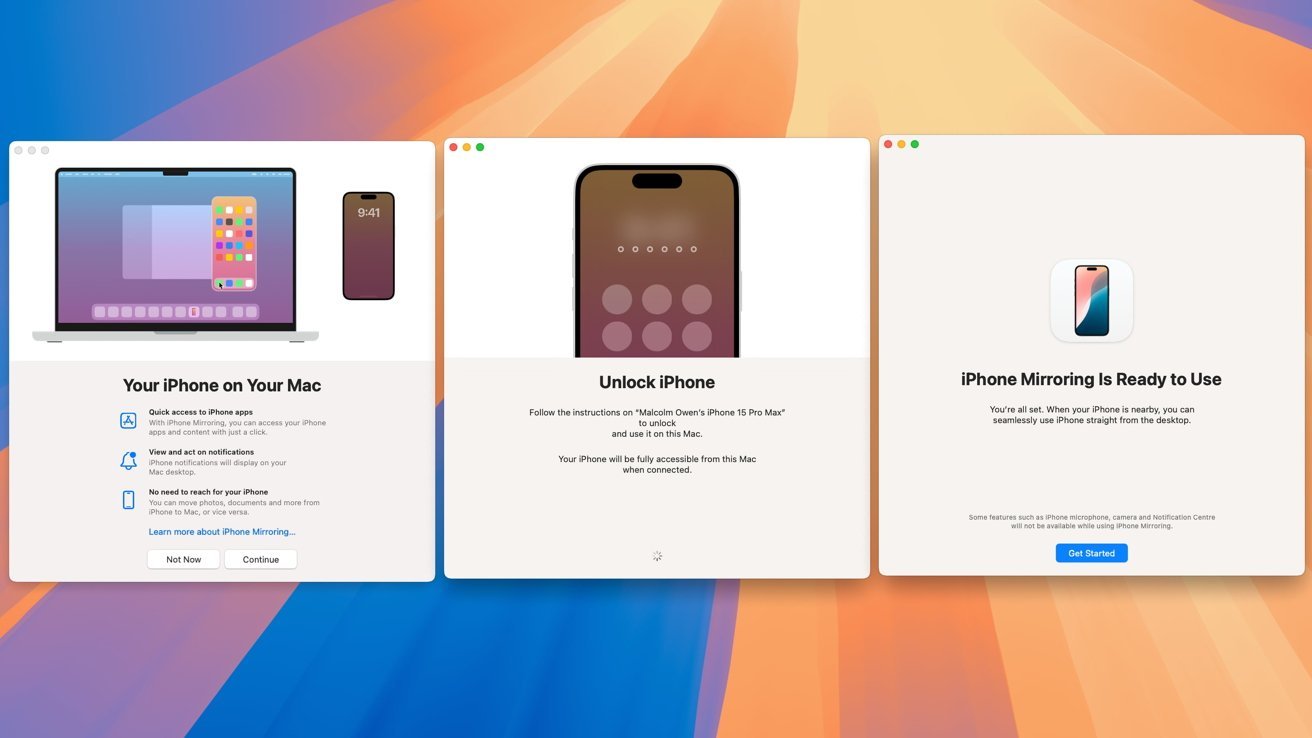
4. اختيار إعدادات تسجيل الدخول:
- اختر "اسأل في كل مرة" لضمان الأمان الأفضل.
- سيتم استخدام كلمة مرور Mac الخاصة بك لفتح قفل iPhone الخاص بك، وليس رمز المرور الخاص بـ iPhone.
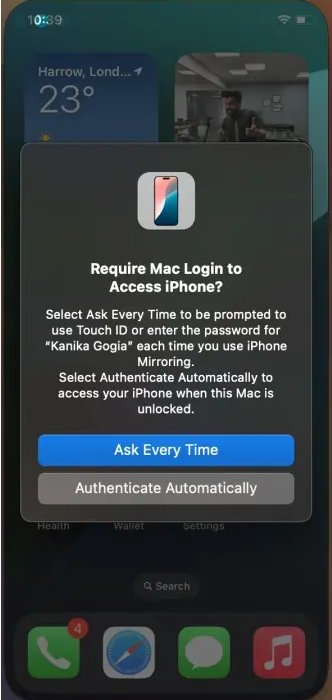
5. بدء التكبير:
- عند فتح قفل iPhone الخاص بك، سترى رسالة بأن iPhone قيد الاستخدام.
- لمتابعة استخدام تكبير الشاشة لجهاز iPhone، قم بقفل iPhone الخاص بك.
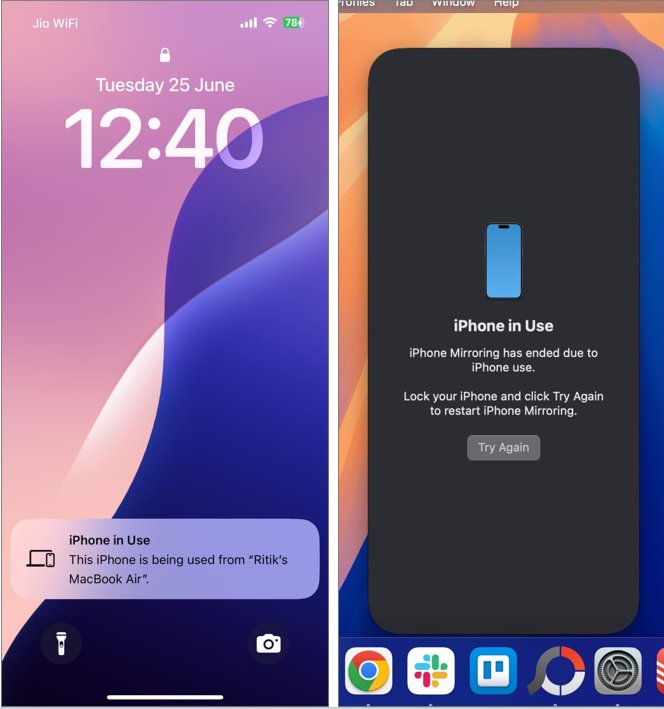
ملاحظة: يجب أن يظل جهاز iPhone الخاص بك مقفلاً أثناء جلسة النسخ المتطابق للحفاظ على الاتصال.
الجزء 3. ما يمكنك القيام به باستخدام تكبير الشاشة لجهاز iPhone على MacOS Sequoia
مع تكبير الشاشة لجهاز iPhone على MacOS Sequoia، يمكنك:
- إدارة التطبيقات: الوصول إلى التطبيقات على iPhone الخاص بك والتحكم فيها مباشرة من Mac الخاص بك.
- الإشعارات: استقبال والتفاعل مع إشعارات iPhone على Mac الخاص بك.
- السحب والإفلات: قريبًا، ستتمكن من نقل الملفات بين iPhone و Mac الخاصين بك باستخدام حركات السحب والإفلات.
- تشغيل الصوت: الاستماع إلى الصوت من مقاطع الفيديو أو التطبيقات على iPhone من خلال مكبرات الصوت على Mac الخاص بك.
الجزء 4. حلول لمشكلة عدم عمل تكبير الشاشة لجهاز iPhone على MacOS Sequoia و iOS 18
- تكبير الشاشة لجهاز iPhone غير موجود في Dock: إذا لم يكن التطبيق مرئيًا في Dock الخاص بـ Mac الخاص بك، ابحث عنه في مجلد التطبيقات أو من خلال Launchpad.
- مشاكل الاتصال: تأكد من أن كلا الجهازين على نفس شبكة Wi-Fi وأن Bluetooth مفعل. يمكن أيضًا أن يساعد إعادة تشغيل كلا الجهازين.
- أخطاء المصادقة: قم بإعادة التحقق من أن كلا الجهازين يستخدمان نفس Apple ID وأن المصادقة ذات العاملين ممكنة.
اقرأ أيضًا: كيفية إصلاح عدم عمل تكبير الشاشة لجهاز iPhone على iOS 18
الجزء 5. كيفية تكبير شاشة iPhone على الكمبيوتر/الماك بسهولةساخن
بالنسبة لأولئك الذين يبحثون عن حلاً أكثر تنوعًا، Tenorshare Phone Mirror يقدم طريقة سهلة وموثوقة لتكبير شاشة iPhone الخاصة بك على أي كمبيوتر أو ماك.
سواء كنت تستخدم macOS Sequoia، iOS 18، أو نظام تشغيل أقدم، يضمن Tenorshare Phone Mirror تجربة تكبير سلسة وعالية الجودة. كما يدعم Tenorshare Phone Mirror أيضًا تسجيل الشاشة، مما يجعله مثاليًا لإنشاء البرامج التعليمية أو مشاركة المحتوى.
قم بتنزيل تطبيق Phone Mirror وتشغيله على جهاز الكمبيوتر الخاص بك. حدد نظام التشغيل iOS في الواجهة الرئيسية. (يدعم تطبيق Phone Mirror نظام التشغيل Android على كل من Windows وmacOS ولكنه يدعم نظام التشغيل iOS فقط على أجهزة الكمبيوتر التي تعمل بنظام Windows.)

قم بتوصيل جهاز iPhone والكمبيوتر بنفس شبكة Wi-Fi. افتح مركز التحكم على جهاز iPhone وانقر على "انعكاس الشاشة". ثم اتصل بـ Tenorshare Phone Mirror.
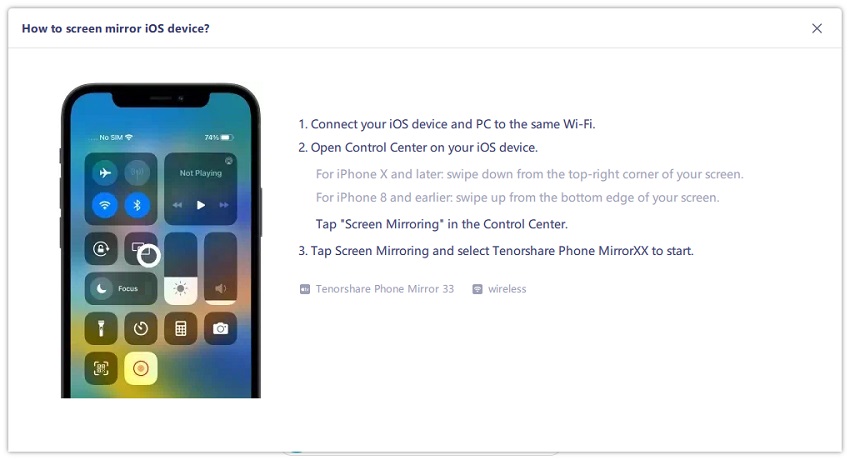
الآن سيتم عرض شاشة iPhone الخاص بك على جهاز الكمبيوتر تلقائيًا.

الاستنتاج
لقد عرض دليلنا النهائي لك كيفية استخدام تكبير شاشة iPhone على MacOS Sequoia و iOS 18 بسهولة.
إذا كنت تبحث عن أداة تكبير شاشة أكثر شمولًا، فكر في استخدام Tenorshare Phone Mirror لتجربة تكبير سلسة على كل من الكمبيوتر والماك.






بقلم Mahra Mariam
2025-08-13 / Mirror iPhone